13 najlepších spôsobov, ako opraviť to, že Instagram neprijíma alebo nezobrazuje správy
Rôzne / / April 12, 2023
Keď váš účet na Instagrame neprijíma alebo nezobrazuje správy, môžu vám uniknúť dôležité aktualizácie. Situácia je ešte horšia v prípade obchodných účtov na Instagrame, pretože správca môže stratiť otázky od potenciálnych zákazníkov. Zážitok z Instagram DM (priame správy) môže ovplyvniť niekoľko faktorov. Tu sú najlepšie spôsoby, ako opraviť, že Instagram nedostáva správy.

Nezobrazovanie alebo prijímanie správ na Instagrame môže viesť k zmätku a chybám. Skôr ako vám uniknú trendy kotúče, príbehy a príspevky zdieľané sledovateľmi Instagramu, problém vyriešite pomocou trikov uvedených nižšie.
1. Odblokujte účet
Ak máte zablokoval niekoho na Instagrame, nemôžete prijímať ich správy. Ak chcete naďalej dostávať správy, budete musieť odblokovať účet.
Krok 1: Otvorte v telefóne aplikáciu Instagram. Klepnite na svoj profilový obrázok v pravom dolnom rohu.

Krok 2: Klepnite na ponuku viac v hornej časti a vyberte položku Nastavenia.

Krok 3: Klepnite na položku Súkromie. Prejdite na položku Blokované účty.

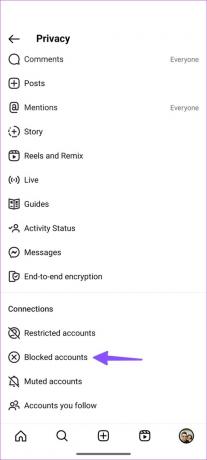
Krok 4: Vyberte možnosť Odblokovať vedľa účtu.
2. Zrušte obmedzenie účtu
Keď ty obmedziť niekoho na Instagrame, vaše prichádzajúce správy sa zobrazia na karte Žiadosti. Musíte obmedziť dôležité účty na Instagrame.
Krok 1: Otvorte v telefóne aplikáciu Instagram. Klepnite na svoj profilový obrázok v pravom dolnom rohu.

Krok 2: Klepnite na ponuku viac v hornej časti a vyberte položku Nastavenia.

Krok 3: Klepnite na položku Súkromie.

Krok 4: Prejdite na položku Obmedzené účty.
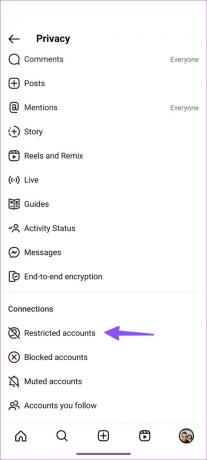
Krok 5: Zrušte obmedzenie príslušného účtu z nasledujúcej ponuky.

3. Zapnúť zvuk konverzácie
Ak ste na Instagrame stlmili niekoľko konverzácií, nebudete od nich dostávať upozornenia v reálnom čase. Je čas zrušiť ignorovanie vlákien četu.
Krok 1: Otvorte Instagram a prejdite na kartu Správy.

Krok 2: Vyberte konverzáciu.
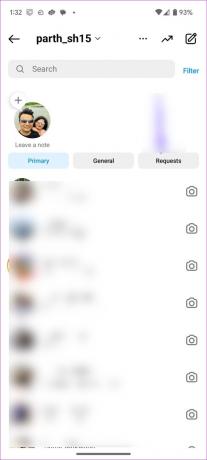
Krok 3: Klepnite na názov účtu v hornej časti.
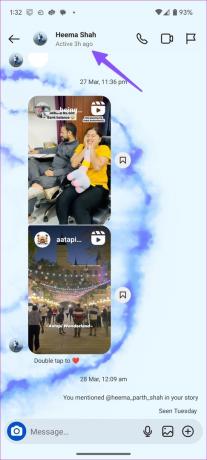
Krok 4: Vypnite prepínače Stlmiť správy a Stlmiť hovory.
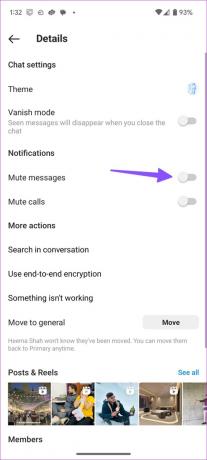
Opakujte to isté pre všetky takéto vlákna chatu.
4. Skontrolujte Správy na karte Všeobecné alebo Žiadosti
Ak vám neznámy účet pošle správu na Instagram, nezobrazí sa v primárnej doručenej pošte. Takéto správy môžete skontrolovať na karte Žiadosti.
Krok 1: Otvorte Instagram a prejdite na kartu Správy.

Krok 2: Hľadajte nové správy na karte Všeobecné alebo Žiadosti.
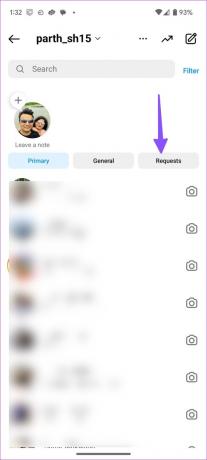
5. Skontrolujte sieťové pripojenie v telefóne
Má váš telefón problémy s pripojením k sieti? Na Instagram nebudete dostávať nové správy, pokiaľ nevyriešite problémy s internetom.
Môžete jednoducho povoliť a zakázať režim Lietadlo v telefóne pre bežné sieťové poruchy. Môžete tiež reštartovať telefón. Ak máte problémy s pripojením Wi-Fi v systéme Android alebo iOS, prečítajte si náš vyhradený príspevok, kde sa dozviete viac.
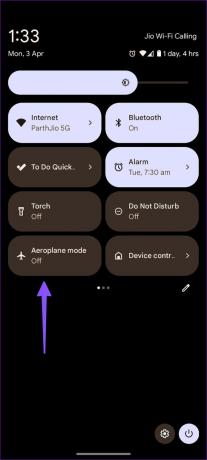
6. Znova overte svoj účet na Instagrame
Je možné, že nebudete dostávať nové správy na Instagrame kvôli zastaraným údajom o účte. Musíte sa odhlásiť zo svojho účtu a znova sa prihlásiť.
Krok 1: Otvorte v telefóne aplikáciu Instagram. Klepnite na svoj profilový obrázok v pravom dolnom rohu.

Krok 2: Klepnite na ponuku viac v hornej časti a vyberte položku Nastavenia.

Krok 3: Prejdite nadol a odhláste sa z telefónu.

Zadajte aktualizované podrobnosti o účte Instagram a prijímajte správy bez problémov.
7. Vymazať vyrovnávaciu pamäť Instagramu
Poškodená vyrovnávacia pamäť Instagramu môže viesť k problémom, že Instagram neprijíma alebo nezobrazuje správy. Vyčistime vyrovnávaciu pamäť Instagramu.
Krok 1: Dlho stlačte ikonu aplikácie Instagram a klepnite na informačnú ikonu „i“.

Krok 2: Vyberte Úložisko a vyrovnávaciu pamäť a stlačte Vymazať vyrovnávaciu pamäť.


8. Skontrolujte stav Instagramu
Keď servery Instagramu čelia výpadku, nemôžete odosielať ani prijímať správy. Môžeš navštíviť Downdetektor a vyhľadajte Instagram, aby ste potvrdili problém. Musíte počkať, kým Instagram vyrieši problémy na strane servera.
9. Povoliť prístup k mobilným dátam (iPhone)
Zakázali ste prístup k mobilným dátam na Instagrame pre iPhone? Aplikácia nemôže obnoviť informačný kanál, prijímať správy ani načítať príbehy.
Krok 1: Otvorte na svojom iPhone aplikáciu Nastavenia.
Krok 2: Prejdite na Instagram.
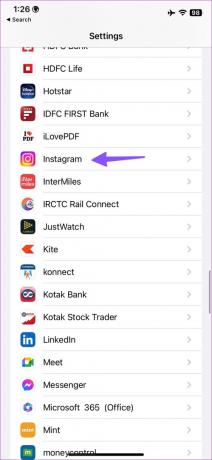
Krok 3: Zapnite prepínač vedľa položky Mobilné dáta.
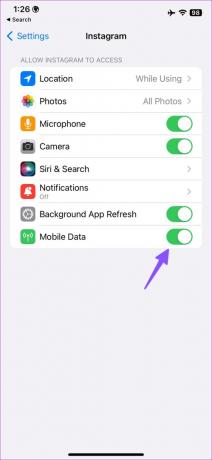
10. Použite web Instagram
Ak nemôžete prijímať správy v mobilných aplikáciách Instagram, skúste webovú verziu. Web Instagram prichádza s vyhradenou kartou Správy na kontrolu najnovších upozornení. Môžete použiť odkaz nižšie, prihlásiť sa pomocou podrobností o svojom účte a prezerať si správy.
Navštívte web Instagram
11. Správa bola neodoslaná
Instagram vám umožňuje zrušiť odosielanie správ v konverzácii. Ak niekto urobil preklep alebo vám omylom poslal správu, daná osoba môže zrušiť odoslanie správy a vymazať ju z oboch strán. Ak chcete urobiť to isté, dlho klepnite na správu a vyberte možnosť Zrušiť odoslanie.
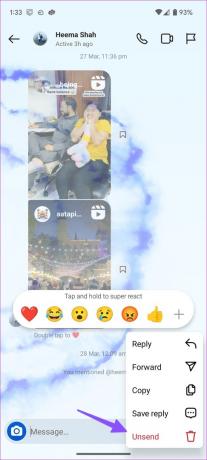
12. Opravte upozornenia Instagram DM
Máte problémy s upozorneniami na priame správy na Instagrame? Môžete si prečítať náš vyhradený príspevok na opravu Problém DM na Instagrame a prijímať upozornenia na okamžité správy do telefónu.
13. Aktualizujte Instagram
Zastaraná aplikácia Instagram vo vašom telefóne môže viesť k nepríjemnostiam so správami. Musíte ísť do App Store alebo Google Play Store a nainštalovať najnovšiu aktualizáciu Instagramu do telefónu.
Okamžitý príjem správ na Instagrame
Mnohí sa tiež sťažovali Oznámenia Instagramu nefungujú, otvoria aplikáciu. Ak ste medzi nimi, prečítajte si náš vyhradený príspevok na vyriešenie problému. Ako ste vyriešili problém s tým, že Instagram nezobrazuje alebo neprijíma správy? Podeľte sa o svoje zistenia v komentároch nižšie.
Posledná aktualizácia 3. apríla 2023
Vyššie uvedený článok môže obsahovať pridružené odkazy, ktoré pomáhajú podporovať Guiding Tech. Nemá to však vplyv na našu redakčnú integritu. Obsah zostáva nezaujatý a autentický.
Napísané
Parth Shah
Parth predtým pracoval v EOTO.tech, kde pokrýval technické novinky. V súčasnosti je na voľnej nohe v spoločnosti Guiding Tech a píše o porovnávaní aplikácií, návodoch, softvérových tipoch a trikoch a ponorí sa hlboko do platforiem iOS, Android, macOS a Windows.


